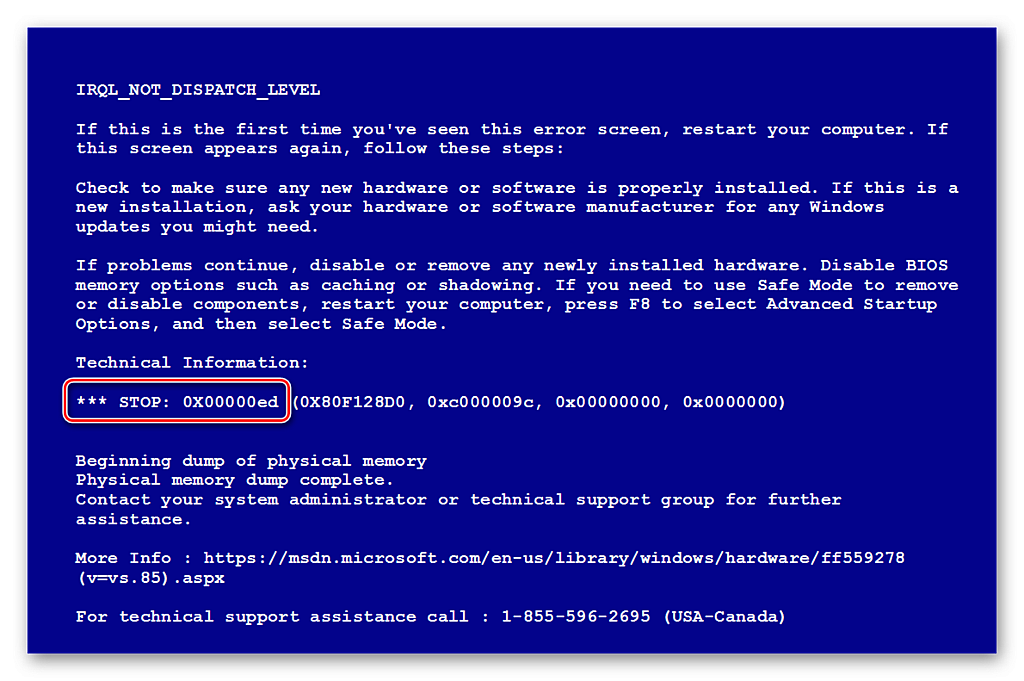Код ошибки 0x80096004 как исправить
Как исправить ошибку 0x80096004 при обновлении Windows 10
Windows 10 получила в основном положительные отзывы от людей, у которых обновились из предыдущих версий системы. Хотя новая Windows и не идеальна. У нее есть нюансы, такие же, как и в других программах, но к счастью большинство этих проблем может быть легко исправлено.
Рекомендуем ознакомиться: как сбросить пароль на Windows 10.
При попытке обновления Windows 10 отображается ошибка 0x80096004 и пользователю предлагается обратиться за помощью в интерактивном режиме или обратиться в службу поддержки. Ошибка также известна как TRUST_E_CERT_SIGNATURE и вызвана неправильным сертификатом.
Как исправить ошибку 0x80096004
Вот несколько способов исправить ошибку 0x80096004 при обновлении Windows 10.
Откройте порт 443 или 80 в брандмауэре, чтобы исправить ошибку 0x80096004
Эта ошибка также известна как ошибка TRUST_E_CERT_SIGNATURE. Это недопустимая ошибка сертификата, которая может быть исправлена путем открытия портов 443 и порта 80 в брандмауэре для исходящего трафика.
Отключите брандмауэр «Защитника Windows»
Существует два типа брандмауэров. Одним из них является брандмауэр в вашем WiFi / Ethernet-маршрутизаторе, а другой — программный брандмауэр, например, «Защитник Windows». Вы можете проверить, не возникает ли проблема именно с брандмауэром, отключив программы и снова попытавшись выполнить обновление Windows. Если это не помогает, вам необходимо изменить настройки брандмауэра на маршрутизаторе WiFi / Ethernet.
Изменение настроек брандмауэра в маршрутизаторе
Иногда это может быть немного сложно, так что вы должны быть немного осторожным, когда делаете это. Если говорить о том, как изменить настройки брандмауэра на вашем WiFi / Ethernet-маршрутизаторе, то советы могут и будут отличаться, потому что существует много разных моделей. Но все же они должны быть предельно похожи в многих местах, для всех моделей.
Перед началом работы обязательно подключитесь к маршрутизатору с помощью кабеля Ethernet. Вам также необходимо знать IP-адрес маршрутизатора для доступа к его настройкам. Эту информацию можно узнать на коробке или самом модеме. Обратите внимание: если вы допустили ошибку, вы можете сбросить настройки маршрутизатора, нажав и удерживая кнопку сброса, но он может сбросить все настройки, поэтому будьте осторожны и сделайте резервную копию настроек, прежде чем начинать что-либо менять.
Если у вас остались какие-то вопросы по теме «Как исправить ошибку 0x80096004», то можете писать их в форму комментариев на нашем сайте.
Что такое ошибка 0x80096004?
0x80096004 (или 80096004) — это ошибка Центра обновления Windows, которая возникает, когда пользователь пытается запустить обновления с помощью службы обновлений Windows. … По словам инженеров Microsoft, ошибка 0x80096004 может возникнуть из-за конфликта DNS, несовместимости внутренних приложений Windows или поврежденных компонентов Центра обновления Windows.
Как исправить ошибку 0x80096004?
Исправлено — Ошибка обновления 0x80096004 в Windows 10
Как исправить ошибку 0x80070422?
Вот шаги, которые необходимо выполнить:
Как исправить ошибку 0x80070003?
Windows 10 — ошибка Центра обновления Windows 0x80070003 на
Как исправить ошибку 0x80244018?
Исправление 2: избавьтесь от обновления, которое вызывает ошибку 0x80244018
Как исправить ошибку обновления Windows 10?
Как исправить ошибки Центра обновления Windows?
Если вы получаете код ошибки при загрузке и установке обновлений Windows, средство устранения неполадок при обновлении может помочь решить проблему. Выберите Пуск> Параметры> Обновление и безопасность> Устранение неполадок> Дополнительные средства устранения неполадок. Затем в разделе Начало работы выберите Центр обновления Windows> Запустить средство устранения неполадок.
Что такое ошибка 0x80070422?
Ошибка Windows 7 0x80070422 возникает, когда служба обновления окон не настроена на автоматический запуск. В отключенном состоянии служба не может работать, и пользователи ПК не могут загружать обновления для Windows 7 или обновления программного обеспечения, установленного на компьютере.
Как исправить ошибку 1058?
Как исправить ошибку 1058
Что такое ошибка 0x8024000b?
Ошибка 0x8024000b — еще одна в длинной строке кодов ошибок Центра обновления Windows. Эта ошибка, как и другие проблемы с обновлением, не позволяет Windows получать обновления. Эта ошибка возникает, когда Windows не может получить доступ к файлу обновления манифеста.
Что такое ошибка 0x80010108?
Ошибка 0x80010108 — это ошибка фотоальбома Windows Live. Эта ошибка не позволяет пользователю ПК с Windows просматривать фотографии. Код ошибки часто отображается в следующем формате: «Ошибка не позволяет отображать фото или видео».
Как исправить автономный установщик Центра обновления Windows?
Как исправить автономный установщик Центра обновления Windows при поиске обновлений
Что такое ошибка 0x80244018?
Код ошибки 0x80244018 — это одна из ошибок, которые были обнаружены в обычном обновлении Windows KB4038788 (сборка ОС 15063.608). Обновление могло испортить настройки Интернета или вызвать проблемы совместимости с обновлениями приложений Windows или Магазина.
Исправляем ошибку 0x80096004 в Windows 10
Ошибка 0x80096004 появляется в процессе обновления Windows 10. Причина — система не признаёт подлинность загружаемых файлов. Ошибка чаще всего возникает из-за повреждения хранилища сертификатов или системных файлов Windows. Так как точную причину определить сложно, придётся перепробовать несколько методов, пока ошибка не будет устранена.
Автоматическое устранение неполадок
Первым делом попробуем устранить неполадки с помощью встроенного инструмента системы.
Устраняем неполадки в автоматическом режиме
К сожалению, чаще всего встроенное средство устранения неполадок не находит причину ошибки или не может с ней справиться. Однако попробовать в любом случае стоит.
Замена файла crypt32.dll
Одна из возможных причин появления ошибки — проблемы с сертификатами, из-за которых система не опознает обновления. Чтобы её устранить, попробуем заменить файл crypt32.dll, связанный с реализацией сертификатов на Windows.
Найти файл crypt32.dll можно в папках C:\Windows\System32 (на 32-битных версиях Windows) и C:\Windows\SysWOW64 (на 64-битных версиях). Самый безопасный способ — скопировать его с другого компьютера и перенести на тот, при обновлении которого появляется ошибка.
Другой вариант — скачать файл crypt32.dll из онлайн-хранилища динамических библиотек. Я обычно использую сервис DLL-Files.
Проблема может быть в этом файле
После того, как заведомо исправный файл будет получен, необходимо добавить его в системную папку.
Командная строка нужна нам для регистрации компонента в системе. После выполнения команды закрываем консоль и пробуем ещё раз обновить Windows.
Сброс компонентов системы обновления
Ошибка может появиться из-за повреждения служб, отвечающих за работу системы обновления. Устранить эти неполадки можно сбросом компонентов.
Запускаем командную строку с правами администратора и выполняем две команды:
Затем удаляем файлы обновлений — Del «%ALLUSERSPROFILE%\Application Data\Microsoft\Network\Downloader\qmgr*.dat».
Следующая команда — cd /d %windir%\system32.
Затем перерегистрируем компоненты системы обновления. Вводим следующие команды:
regsvr32.exe urlmon. dll;
regsvr32.exe mshtml. dll;
regsvr32.exe shdocvw. dll;
regsvr32.exe browseui. dll;
regsvr32.exe jscript. dll;
regsvr32.exe vbscript. dll;
regsvr32.exe scrrun. dll;
regsvr32.exe msxml. dll;
regsvr32.exe actxprxy. dll;
regsvr32.exe softpub. dll;
regsvr32.exe wintrust. dll;
regsvr32.exe dssenh. dll;
regsvr32.exe rsaenh. dll;
regsvr32.exe gpkcsp. dll;
regsvr32.exe sccbase. dll;
regsvr32.exe slbcsp. dll;
regsvr32.exe cryptdlg. dll;
regsvr32.exe initpki. dll;
regsvr32.exe wuapi. dll;
regsvr32.exe wuaueng. dll;
regsvr32.exe wucltui. dll;
regsvr32.exe wups. dll;
regsvr32.exe wuweb. dll;
regsvr32.exe qmgr. dll;
regsvr32.exe qmgrprxy. dll;
regsvr32.exe wucltux. dll;
regsvr32.exe muweb. dll;
regsvr32.exe wuwebv. dll;
Затем сбрасываем Winsock — netsh winsock reset.
Последний шаг — запуск служб BITS и Центра обновления:
После выполнения этих двух команд перезагружаем систему.
Можно не вводить все эти команды в консоль, а создать BAT-файл.
Отключение брандмауэра и антивируса
Запрещать установку обновления может также брандмауэр или «Защитник Windows». Чтобы преодолеть этот запрет, на время отключим их. Начнём с брандмауэра «Защитника Windows»:
Настройка брандмауэра Windows
Отказываемся от защитного экрана на время установки обновления
Теперь отключим сам «Защитник Windows»:
Переходим в настройки безопасности Windows
Меняем параметры защиты от вирусов и угроз
Если за безопасность системы отвечает антивирус от сторонних разработчиков, отключаем его вместе со всеми дополнительными функциями вроде брандмауэра. После успешной установки обновлений включаем защитные функции обратно.
Проверка системных файлов
Одна из возможных причин появления ошибки 0x80096004 — повреждение системных файлов. Найти и устранить сбои поможет системная утилита System File Checker (SFC). Запускаем командную строку с правами администратора и выполняем команду sfc/scannow.
Проверяем целостность системных файлов
Если после сканирования с помощью SFC ошибка сохраняется, запускаем проверку системных файлов другой встроенной утилитой — DISM. Для этого выполняем команду DISM/Online/Cleanup-Image/RestoreHealth. Подробнее о том, как работают эти инструменты, мы рассказали в статье о проверке целостности системных файлов.
Ручная установка обновлений
Если автоматическая установка через Центр обновлений всё равно не работает, используем ручную инсталляцию.
Устанавливаем обновление вручную
Единственный непонятный момент во всей этой процедуре — номер обновления. Чтобы уточнить его, выполняем следующие действия:
Для ручной инсталляции обновлений подходит также утилита Media Creation Tool. Обычно её используют для создания установочной флешки Windows 10. Но можно сделать так:
Обновление через Media Creation Tool
Это принудительное обновление системы, которое должно пройти без ошибки 0x80096004.
Ошибка 0x80096004 Windows 10 как исправить?
Эта ошибка иногда может быть решена с помощью ручного запуска «Службы установки Windows». Для этого сделайте следующее:
Теперь у вас появится возможность скачать и установить нужное вам обновление без появления ошибки 0x80248007.
Метод №2 Перезапустить службу «Центра обновления Windows»
Вам необходимо остановить службу «Центра обновления Windows», удалить временные файлы обновлений и запустить эту службу заново. Временные файлы могут быть корнем проблемы, и если так, то их удаление сможет решить сложившуюся ситуацию.
Сделайте следующие шаги:
Нашли опечатку? Выделите текст и нажмите Ctrl + Enter
После появления первой информации о Виндовс 10 многие пользователи начали надеяться, что разработчики, наконец, доведут свою операционную систему до ума и избавят ее владельцев от постоянных сбоев и других неприятностей. Но десятка вышла, ее скачали, установили миллионы людей, а проблемы с неприятностями так и остались. К примеру, некоторых пользователей постоянно раздражает ошибка обновления 0x800705b4.
Что делать? Естественно, бороться собственными силами, так как представители компании Майкрософт, как всегда, до сих пор не выпустили качественное обновление, способное исправить ошибку 0x800705b4 в Windows 10.
Ирония судьбы заключается еще и в том, что сама неприятность с кодом ошибки 0x800705b4 как раз и блокирует работу центра обновления Windows. То есть, даже если бы подобное решение и было-бы в наличии у разработчиков, его сложно было бы применить на практике без предварительного лечения.
К счастью, подобная методика, действительно, существует – о ней и можно будет почитать в ниже изложенном материале.
Как исправить ошибку
Сложности данной проблеме добавляет еще один нюанс – не все люди, перешедшие на Windows 10, полностью разобрались в этой версии ОС от Microsoft. Возможно, на предыдущей Семерке или Восьмерке они бы и справились самостоятельно, но в случае с Десяткой возникает некое недопонимание решения поставленной задачи.
К счастью, достаточно просто реализовать в собственных условиях следующую инструкцию, чтобы избавиться от неприятности с кодом 0x800705b4:
Система начинает самостоятельно переносить на ПК все необходимые ее пакеты и автоматически устанавливать. Длится эта процедура может достаточно долго, поэтому необходимо набраться терпения. После завершения процесса повторить всю инструкцию заново, только вернув галочку в ее первом этапе на первоначальное место. Этой методики вполне достаточно, чтобы полностью исключить очередное проявление неприятности, связанной с кодом ошибки 0x800705b4.
> 0x800705b4 Windows 10 ошибка обновления как исправить
Иногда во время очередного обновления Windows 10 возникает ошибка 0x800705b4, как её исправить и с чем она связана разберемся ниже!
Устраняем ошибку
После того как причины выяснены, можно приступить к разбору вопросов, как исправить код ошибки 0х800705b4 на Windows 10. Существует несколько возможностей решить проблему:
Рассмотрим пошаговые действия при применении нескольких способов.
Работа в командной строке. Сначала заходим в систему от имени Администратора:
Приступаем к устранению системной неполадки через инструмент sfc:
Если не помогло, в командной строке вводим последовательно несколько команд (после каждого ввода жмем ввод):
Код ошибки 0x80004005 в Windows 10
Печальный код ошибки 0x80004005 в Windows 10 может появляться в нескольких вариациях, и в основном классифицируется как «Неопределенная ошибка», что затрудняет понять источник возникновения данной ошибки.
Ошибка 0x80004005 может возникать, когда пользователь не может получить доступ к общим папкам или дискам по сети, виртуальным машинам, как Virtual Box. Но это не все, эта ошибка также появляется при установки обновлений Windows в «центре обновления».
Давайте посмотрим, как исправить код ошибки 0x80004005 в Windows 10.
Как исправить ошибку 0x80004005 в Windows 10
Я буду приводить решение данной ошибки для различных ситуаций, будь то ошибка в Virtual box, ошибка сети доступа или в центре обновления Windows. Вы можете сразу выбрать, где у вас ошибка и приступить к исправлению:
1. Ошибка 0x80004005 при попытке доступа к общим папкам и дискам
Эта ошибка возникает, когда пытаемся зайти на другой локальный компьютер по сети. В других случаях когда вы пытаетесь удалить, переместить или переименовать какой-либо файл, то возможно этот файл в момент перемещения используется системой.
Способ 1. Нажмите сочетание кнопок Win + R и введите regedit, чтобы открыть редактор реестра. В редакторе реестра перейдите по следующему пути:
Исправление ошибки обновления Office 2003 0X80096004 (KB907417)
Как только вы столкнетесь Ошибка обновления Windows Код 0X80096004, вы должны проверить систему на наличие вредоносных программ, ошибок реестра, поврежденных файлов, неактуального программного обеспечения и подобных проблем.
Чтобы исправить ошибку обновления Office 2003 0X80096004 (KB907417):
Вручную замените поврежденный системный файл на хорошо известную копию файла
Используйте средство проверки системных файлов для восстановления отсутствующих или поврежденных системных файлов.
Для этого нажмите кнопку «Пуск», введите «Командная строка» или «cmd» в поле поиска, щелкните правой кнопкой мыши пункт «Командная строка» и выберите команду «Запуск от имени администратора». Если вам будет предложено ввести пароль администратора или подтверждение, введите пароль или нажмите «Разрешить».
Если вы используете Windows 10, Windows 8.1 или Windows 8, перед запуском средства проверки системных файлов запустите инструмент DISM.
Введите следующую команду, затем нажмите Enter. Операция заказа может занять несколько минут: DISM. exe / Онлайн / Очистка — Изображение / Восстановление работоспособности
В командной строке введите следующую команду и нажмите клавишу ВВОД: SFC / SCANNOW
Теперь мы рекомендуем использовать этот инструмент для вашей ошибки. Кроме того, этот инструмент исправляет распространенные компьютерные ошибки, защищает вас от потери файлов, вредоносных программ, сбоев оборудования и оптимизирует ваш компьютер для максимальной производительности. Вы можете быстро исправить проблемы с вашим ПК и предотвратить появление других программ с этим программным обеспечением:
Команда sfc / scannow сканирует все защищенные системные файлы и заменяет поврежденные файлы кэшированной копией в папке, сжатой в% WinDir% \ System32 \ dllcache.
Заполнитель% WinDir% представляет папку операционной системы Windows. Например, C: \ Windows.
Измените настройки брандмауэра в брандмауэре маршрутизатора
Иногда это может быть немного сложнее, поэтому вы должны быть немного осторожнее. Способ изменения настроек брандмауэра маршрутизатора WiFi / Ethernet отличается от других, поскольку существует много разных моделей. Но инструкции не слишком отличаются для других моделей.
Обязательно подключите маршрутизатор к маршрутизатору с помощью кабеля Ethernet перед началом работы. Вы также должны знать IP-адрес маршрутизатора, чтобы получить доступ к его настройкам. Обратите внимание, что в случае ошибки вы всегда можете сбросить настройки маршрутизатора, удерживая нажатой кнопку сброса на маршрутизаторе, но он может сбросить все настройки, поэтому будьте осторожны и сохраните настройки, прежде чем начать их изменять.
Запустить средство устранения неполадок Windows Update
Этот шаг устранения неполадок работает для большинства проблем Центра обновления Windows.
Откройте «Панель управления» и найдите «Устранение неполадок» или просто найдите ее через Cortana.
Нажмите «Устранить проблемы с обновлением Windows» в разделе «Система и безопасность» внизу результатов.
Нажмите «Дополнительно» в левом нижнем углу, затем «Запуск от имени администратора». Это вновь открывает поиск и устранение неисправностей в качестве администратора, что лучше для устранения неполадок и исправлений.
Теперь нажмите кнопку Далее, чтобы начать устранение неполадок при обновлении Windows.
РЕКОМЕНДУЕМЫЕ: Нажмите здесь, чтобы устранить ошибки Windows и оптимизировать производительность системы
CCNA, веб-разработчик, ПК для устранения неполадок
Я компьютерный энтузиаст и практикующий ИТ-специалист. У меня за плечами многолетний опыт работы в области компьютерного программирования, устранения неисправностей и ремонта оборудования. Я специализируюсь на веб-разработке и дизайне баз данных. У меня также есть сертификат CCNA для проектирования сетей и устранения неполадок.
Как исправить ошибку обновления Windows 10 0 × 80096004 — Компьютерная помощь онлайн
Вопрос читателя:
«Привет, Уолли, я купил ноутбук Lenovo, поставляемый с Windows 8, а затем обновил его до Windows 10. Я всегда держал компьютер обновленным до тех пор, пока не получил эту ошибку, сообщая, что при установке обновлений возникли некоторые проблемы, но мы попробуем позже.
Если вы продолжаете видеть эту ошибку, это (0 × 80096004) может помочь при поиске информации в Интернете или обращении в службу поддержки ». — Хуан Т., Великобритания
Ответ Уолли: Windows 10 получила в основном положительные отзывы от людей, которые обновляются с Windows 7 или Windows 8. Хотя Windows не идеальна.
У него проблемы, как и у любого другого программного обеспечения, но, к счастью, большинство из этих проблем можно легко устранить.
проблема
При попытке обновить Windows 10 выдает ошибку 0 × 80096004 и просит пользователя поискать справку в Интернете или обратиться в службу поддержки. Это также известно как ошибка TRUST_E_CERT_SIGNATURE, и это вызвано неправильным сертификатом.
Решение
Вот несколько способов исправить ошибку 0 × 80096004 в обновлении Windows 10.
Откройте порт 443 или 80 в брандмауэре, чтобы исправить ошибку 0 × 80096004
Эта ошибка также известна как ошибка trust_e_cert_signature. Это неверная ошибка сертификата, которую можно исправить, открыв порты 443 и 80 в брандмауэре для исходящего трафика.
Отключить антивирусный брандмауэр
Есть два типа брандмауэров. Одним из них является брандмауэр в вашем маршрутизаторе WiFi / Ethernet, а другим – программный брандмауэр в вашей антивирусной программе. Вы можете проверить, не вызывает ли проблема антивирусная программа, отключив антивирус и повторив попытку обновления Windows. Если это не поможет, вам нужно будет изменить настройки брандмауэра на вашем маршрутизаторе WiFi / Ethernet.
Изменить настройки брандмауэра в брандмауэре маршрутизатора
Временами это может быть немного сложным, поэтому при этом вам нужно быть немного более осторожным. Как изменить настройки брандмауэра на вашем маршрутизаторе WiFi / Ethernet, будет отличаться от других, потому что есть много разных моделей. Но инструкции не слишком отличаются для других моделей.
Обязательно подключите к маршрутизатору с помощью кабеля Ethernet перед запуском. Вам также необходимо знать IP-адрес маршрутизатора, чтобы получить доступ к его настройкам. Обратите внимание, что если вы допустили ошибку, вы все равно можете сбросить настройки маршрутизатора, нажав и удерживая кнопку сброса на маршрутизаторе, но он может сбросить все настройки, поэтому будьте осторожны и сделайте резервную копию настроек, прежде чем начать что-либо менять. Вы можете узнать больше о том, как изменить настройки брандмауэра с помощью нажав на эту ссылку,
6 способов исправить ошибку 0x80096004 в Windows 10 — Сергей Почекутов
Ошибка 0x80096004 появляется в процессе обновления Windows 10. Причина — система не признаёт подлинность загружаемых файлов. Ошибка чаще всего возникает из-за повреждения хранилища сертификатов или системных файлов Windows. Так как точную причину определить сложно, придётся перепробовать несколько методов, пока ошибка не будет устранена.
Автоматическое устранение неполадок
Первым делом попробуем устранить неполадки с помощью встроенного инструмента системы.
Устраняем неполадки в автоматическом режиме
К сожалению, чаще всего встроенное средство устранения неполадок не находит причину ошибки или не может с ней справиться. Однако попробовать в любом случае стоит.
Замена файла crypt32.dll
Одна из возможных причин появления ошибки — проблемы с сертификатами, из-за которых система не опознает обновления. Чтобы её устранить, попробуем заменить файл crypt32.dll, связанный с реализацией сертификатов на Windows.
Найти файл crypt32.dll можно в папках C:\Windows\System32 (на 32-битных версиях Windows) и C:\Windows\SysWOW64 (на 64-битных версиях). Самый безопасный способ — скопировать его с другого компьютера и перенести на тот, при обновлении которого появляется ошибка.
Другой вариант — скачать файл crypt32.dll из онлайн-хранилища динамических библиотек. Я обычно использую сервис DLL-Files.
Проблема может быть в этом файле
После того, как заведомо исправный файл будет получен, необходимо добавить его в системную папку.
Командная строка нужна нам для регистрации компонента в системе. После выполнения команды закрываем консоль и пробуем ещё раз обновить Windows.
Сброс компонентов системы обновления
Ошибка может появиться из-за повреждения служб, отвечающих за работу системы обновления. Устранить эти неполадки можно сбросом компонентов.
Запускаем командную строку с правами администратора и выполняем две команды:
Затем удаляем файлы обновлений — Del «%ALLUSERSPROFILE%\Application Data\Microsoftetwork\Downloader\qmgr*.dat».
Следующая команда — cd /d %windir%\system32.
Затем перерегистрируем компоненты системы обновления. Вводим следующие команды:
Ошибка 0x80096004 Windows 10 как исправить?
Эта ошибка иногда может быть решена с помощью ручного запуска «Службы установки Windows». Для этого сделайте следующее:
Теперь у вас появится возможность скачать и установить нужное вам обновление без появления ошибки 0x80248007.
Метод №2 Перезапустить службу «Центра обновления Windows»
Вам необходимо остановить службу «Центра обновления Windows», удалить временные файлы обновлений и запустить эту службу заново. Временные файлы могут быть корнем проблемы, и если так, то их удаление сможет решить сложившуюся ситуацию.
Сделайте следующие шаги:
Нашли опечатку? Выделите текст и нажмите Ctrl + Enter
После появления первой информации о Виндовс 10 многие пользователи начали надеяться, что разработчики, наконец, доведут свою операционную систему до ума и избавят ее владельцев от постоянных сбоев и других неприятностей. Но десятка вышла, ее скачали, установили миллионы людей, а проблемы с неприятностями так и остались. К примеру, некоторых пользователей постоянно раздражает ошибка обновления 0x800705b4.
Что делать? Естественно, бороться собственными силами, так как представители компании Майкрософт, как всегда, до сих пор не выпустили качественное обновление, способное исправить ошибку 0x800705b4 в Windows 10.
Ирония судьбы заключается еще и в том, что сама неприятность с кодом ошибки 0x800705b4 как раз и блокирует работу центра обновления Windows. То есть, даже если бы подобное решение и было-бы в наличии у разработчиков, его сложно было бы применить на практике без предварительного лечения.
К счастью, подобная методика, действительно, существует – о ней и можно будет почитать в ниже изложенном материале.
Как исправить ошибку
Сложности данной проблеме добавляет еще один нюанс – не все люди, перешедшие на Windows 10, полностью разобрались в этой версии ОС от Microsoft. Возможно, на предыдущей Семерке или Восьмерке они бы и справились самостоятельно, но в случае с Десяткой возникает некое недопонимание решения поставленной задачи.
К счастью, достаточно просто реализовать в собственных условиях следующую инструкцию, чтобы избавиться от неприятности с кодом 0x800705b4:
Система начинает самостоятельно переносить на ПК все необходимые ее пакеты и автоматически устанавливать. Длится эта процедура может достаточно долго, поэтому необходимо набраться терпения. После завершения процесса повторить всю инструкцию заново, только вернув галочку в ее первом этапе на первоначальное место. Этой методики вполне достаточно, чтобы полностью исключить очередное проявление неприятности, связанной с кодом ошибки 0x800705b4.
> 0x800705b4 Windows 10 ошибка обновления как исправить
Иногда во время очередного обновления Windows 10 возникает ошибка 0x800705b4, как её исправить и с чем она связана разберемся ниже!
Устраняем ошибку
После того как причины выяснены, можно приступить к разбору вопросов, как исправить код ошибки 0х800705b4 на Windows 10. Существует несколько возможностей решить проблему:
Рассмотрим пошаговые действия при применении нескольких способов.
Работа в командной строке. Сначала заходим в систему от имени Администратора:
Приступаем к устранению системной неполадки через инструмент sfc:
Если не помогло, в командной строке вводим последовательно несколько команд (после каждого ввода жмем ввод):
Код ошибки 0x80004005 в Windows 10
Печальный код ошибки 0x80004005 в Windows 10 может появляться в нескольких вариациях, и в основном классифицируется как «Неопределенная ошибка», что затрудняет понять источник возникновения данной ошибки.
Ошибка 0x80004005 может возникать, когда пользователь не может получить доступ к общим папкам или дискам по сети, виртуальным машинам, как Virtual Box. Но это не все, эта ошибка также появляется при установки обновлений Windows в «центре обновления».
Давайте посмотрим, как исправить код ошибки 0x80004005 в Windows 10.
Как исправить ошибку 0x80004005 в Windows 10
Я буду приводить решение данной ошибки для различных ситуаций, будь то ошибка в Virtual box, ошибка сети доступа или в центре обновления Windows. Вы можете сразу выбрать, где у вас ошибка и приступить к исправлению:
1. Ошибка 0x80004005 при попытке доступа к общим папкам и дискам
Эта ошибка возникает, когда пытаемся зайти на другой локальный компьютер по сети. В других случаях когда вы пытаетесь удалить, переместить или переименовать какой-либо файл, то возможно этот файл в момент перемещения используется системой.
Способ 1. Нажмите сочетание кнопок Win + R и введите regedit, чтобы открыть редактор реестра. В редакторе реестра перейдите по следующему пути:
Исправление ошибки обновления Office 2003 0X80096004 (KB907417)
Как только вы столкнетесь Ошибка обновления Windows Код 0X80096004, вы должны проверить систему на наличие вредоносных программ, ошибок реестра, поврежденных файлов, неактуального программного обеспечения и подобных проблем.
Чтобы исправить ошибку обновления Office 2003 0X80096004 (KB907417):
Вручную замените поврежденный системный файл на хорошо известную копию файла
Используйте средство проверки системных файлов для восстановления отсутствующих или поврежденных системных файлов.
Для этого нажмите кнопку «Пуск», введите «Командная строка» или «cmd» в поле поиска, щелкните правой кнопкой мыши пункт «Командная строка» и выберите команду «Запуск от имени администратора». Если вам будет предложено ввести пароль администратора или подтверждение, введите пароль или нажмите «Разрешить».
Если вы используете Windows 10, Windows 8.1 или Windows 8, перед запуском средства проверки системных файлов запустите инструмент DISM.
Введите следующую команду, затем нажмите Enter. Операция заказа может занять несколько минут: DISM. exe / Онлайн / Очистка — Изображение / Восстановление работоспособности
В командной строке введите следующую команду и нажмите клавишу ВВОД: SFC / SCANNOW
Теперь мы рекомендуем использовать этот инструмент для вашей ошибки. Кроме того, этот инструмент исправляет распространенные компьютерные ошибки, защищает вас от потери файлов, вредоносных программ, сбоев оборудования и оптимизирует ваш компьютер для максимальной производительности. Вы можете быстро исправить проблемы с вашим ПК и предотвратить появление других программ с этим программным обеспечением:
Команда sfc / scannow сканирует все защищенные системные файлы и заменяет поврежденные файлы кэшированной копией в папке, сжатой в% WinDir% \ System32 \ dllcache.
Заполнитель% WinDir% представляет папку операционной системы Windows. Например, C: \ Windows.
Измените настройки брандмауэра в брандмауэре маршрутизатора
Иногда это может быть немного сложнее, поэтому вы должны быть немного осторожнее. Способ изменения настроек брандмауэра маршрутизатора WiFi / Ethernet отличается от других, поскольку существует много разных моделей. Но инструкции не слишком отличаются для других моделей.
Обязательно подключите маршрутизатор к маршрутизатору с помощью кабеля Ethernet перед началом работы. Вы также должны знать IP-адрес маршрутизатора, чтобы получить доступ к его настройкам. Обратите внимание, что в случае ошибки вы всегда можете сбросить настройки маршрутизатора, удерживая нажатой кнопку сброса на маршрутизаторе, но он может сбросить все настройки, поэтому будьте осторожны и сохраните настройки, прежде чем начать их изменять.
Запустить средство устранения неполадок Windows Update
Этот шаг устранения неполадок работает для большинства проблем Центра обновления Windows.
Откройте «Панель управления» и найдите «Устранение неполадок» или просто найдите ее через Cortana.
Нажмите «Устранить проблемы с обновлением Windows» в разделе «Система и безопасность» внизу результатов.
Нажмите «Дополнительно» в левом нижнем углу, затем «Запуск от имени администратора». Это вновь открывает поиск и устранение неисправностей в качестве администратора, что лучше для устранения неполадок и исправлений.
Теперь нажмите кнопку Далее, чтобы начать устранение неполадок при обновлении Windows.
РЕКОМЕНДУЕМЫЕ: Нажмите здесь, чтобы устранить ошибки Windows и оптимизировать производительность системы
CCNA, веб-разработчик, ПК для устранения неполадок
Я компьютерный энтузиаст и практикующий ИТ-специалист. У меня за плечами многолетний опыт работы в области компьютерного программирования, устранения неисправностей и ремонта оборудования. Я специализируюсь на веб-разработке и дизайне баз данных. У меня также есть сертификат CCNA для проектирования сетей и устранения неполадок.
Как исправить ошибку обновления Windows 10 0 × 80096004 — Компьютерная помощь онлайн
Вопрос читателя:
«Привет, Уолли, я купил ноутбук Lenovo, поставляемый с Windows 8, а затем обновил его до Windows 10. Я всегда держал компьютер обновленным до тех пор, пока не получил эту ошибку, сообщая, что при установке обновлений возникли некоторые проблемы, но мы попробуем позже.
Если вы продолжаете видеть эту ошибку, это (0 × 80096004) может помочь при поиске информации в Интернете или обращении в службу поддержки ». — Хуан Т., Великобритания
Ответ Уолли: Windows 10 получила в основном положительные отзывы от людей, которые обновляются с Windows 7 или Windows 8. Хотя Windows не идеальна.
У него проблемы, как и у любого другого программного обеспечения, но, к счастью, большинство из этих проблем можно легко устранить.
проблема
При попытке обновить Windows 10 выдает ошибку 0 × 80096004 и просит пользователя поискать справку в Интернете или обратиться в службу поддержки. Это также известно как ошибка TRUST_E_CERT_SIGNATURE, и это вызвано неправильным сертификатом.
Решение
Вот несколько способов исправить ошибку 0 × 80096004 в обновлении Windows 10.
Откройте порт 443 или 80 в брандмауэре, чтобы исправить ошибку 0 × 80096004
Эта ошибка также известна как ошибка trust_e_cert_signature. Это неверная ошибка сертификата, которую можно исправить, открыв порты 443 и 80 в брандмауэре для исходящего трафика.
Отключить антивирусный брандмауэр
Есть два типа брандмауэров. Одним из них является брандмауэр в вашем маршрутизаторе WiFi / Ethernet, а другим – программный брандмауэр в вашей антивирусной программе. Вы можете проверить, не вызывает ли проблема антивирусная программа, отключив антивирус и повторив попытку обновления Windows. Если это не поможет, вам нужно будет изменить настройки брандмауэра на вашем маршрутизаторе WiFi / Ethernet.
Изменить настройки брандмауэра в брандмауэре маршрутизатора
Временами это может быть немного сложным, поэтому при этом вам нужно быть немного более осторожным. Как изменить настройки брандмауэра на вашем маршрутизаторе WiFi / Ethernet, будет отличаться от других, потому что есть много разных моделей. Но инструкции не слишком отличаются для других моделей.
Обязательно подключите к маршрутизатору с помощью кабеля Ethernet перед запуском. Вам также необходимо знать IP-адрес маршрутизатора, чтобы получить доступ к его настройкам. Обратите внимание, что если вы допустили ошибку, вы все равно можете сбросить настройки маршрутизатора, нажав и удерживая кнопку сброса на маршрутизаторе, но он может сбросить все настройки, поэтому будьте осторожны и сделайте резервную копию настроек, прежде чем начать что-либо менять. Вы можете узнать больше о том, как изменить настройки брандмауэра с помощью нажав на эту ссылку,
6 способов исправить ошибку 0x80096004 в Windows 10 — Сергей Почекутов
Ошибка 0x80096004 появляется в процессе обновления Windows 10. Причина — система не признаёт подлинность загружаемых файлов. Ошибка чаще всего возникает из-за повреждения хранилища сертификатов или системных файлов Windows. Так как точную причину определить сложно, придётся перепробовать несколько методов, пока ошибка не будет устранена.
Автоматическое устранение неполадок
Первым делом попробуем устранить неполадки с помощью встроенного инструмента системы.
Устраняем неполадки в автоматическом режиме
К сожалению, чаще всего встроенное средство устранения неполадок не находит причину ошибки или не может с ней справиться. Однако попробовать в любом случае стоит.
Замена файла crypt32.dll
Одна из возможных причин появления ошибки — проблемы с сертификатами, из-за которых система не опознает обновления. Чтобы её устранить, попробуем заменить файл crypt32.dll, связанный с реализацией сертификатов на Windows.
Найти файл crypt32.dll можно в папках C:\Windows\System32 (на 32-битных версиях Windows) и C:\Windows\SysWOW64 (на 64-битных версиях). Самый безопасный способ — скопировать его с другого компьютера и перенести на тот, при обновлении которого появляется ошибка.
Другой вариант — скачать файл crypt32.dll из онлайн-хранилища динамических библиотек. Я обычно использую сервис DLL-Files.
Проблема может быть в этом файле
После того, как заведомо исправный файл будет получен, необходимо добавить его в системную папку.
Командная строка нужна нам для регистрации компонента в системе. После выполнения команды закрываем консоль и пробуем ещё раз обновить Windows.
Сброс компонентов системы обновления
Ошибка может появиться из-за повреждения служб, отвечающих за работу системы обновления. Устранить эти неполадки можно сбросом компонентов.
Запускаем командную строку с правами администратора и выполняем две команды:
Затем удаляем файлы обновлений — Del «%ALLUSERSPROFILE%\Application Data\Microsoftetwork\Downloader\qmgr*.dat».
Следующая команда — cd /d %windir%\system32.
Затем перерегистрируем компоненты системы обновления. Вводим следующие команды: